फ्लैश ड्राइव और मेमोरी कार्ड हमारे जीवन में अधिक से अधिक शामिल हैं। उनका उपयोग लगभग सभी मोबाइल उपकरणों में किया जाता है: फोन और संचारक, गेम कंसोल, नेविगेटर और कैमरा, नेटबुक और ई-बुक्स। कभी-कभी उपयोगकर्ता अनजाने में स्टोरेज मीडिया को फॉर्मेट कर देते हैं जबकि उनसे सभी जानकारी हटा देते हैं।
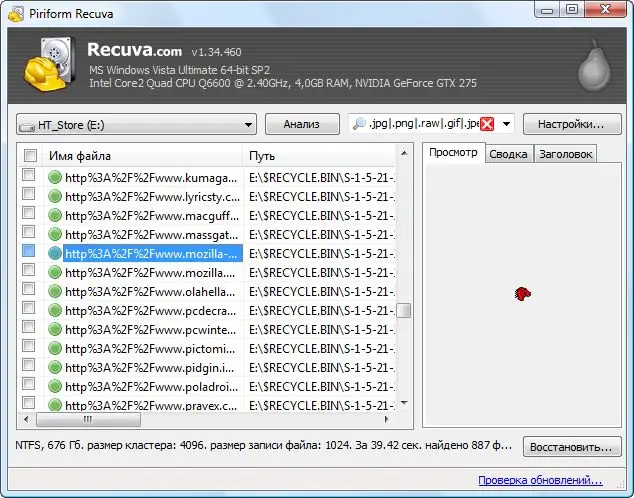
ज़रूरी
- - संगणक;
- - रिकुवा कार्यक्रम;
- - फ्लैश ड्राइव।
निर्देश
चरण 1
कुछ मामलों में, विशेष कार्यक्रमों का उपयोग करके हटाई गई जानकारी को पुनर्प्राप्त करना संभव है। कई उपयोगिताएँ हैं जो यह कार्यक्षमता प्रदान करती हैं। ऐसा करने के लिए, आपको रिकुवा कार्यक्रम की आवश्यकता है। आप इसे वेबसाइट पर डाउनलोड कर सकते हैं www.piriform.com/recuva। रिकुवा के मुक्त संस्करण में, स्टार्टअप पर, हटाई गई जानकारी को पुनर्प्राप्त करने में आपकी सहायता करने के लिए एक विज़ार्ड प्रकट होता है। पहले पृष्ठ पर, उस प्रकार की जानकारी का चयन करें जिसे आप पुनर्प्राप्त करना चाहते हैं। यह प्रोग्राम आपको अपने कंप्यूटर पर अधिकतम जानकारी पुनर्प्राप्त करने की अनुमति देता है
चरण 2
अगले पृष्ठ पर, उस माध्यम को इंगित करें जिस पर आप खोई हुई जानकारी को खोजना चाहते हैं। अगली विंडो में, यदि आप पहली खोज के दौरान कुछ नहीं मिला तो आप "गहरा विश्लेषण" चालू कर सकते हैं।
चरण 3
खोजने के बाद, आपको मिली फाइलों की एक सूची दिखाई देगी। प्रत्येक फ़ाइल को एक रंग-कोडित वृत्त के साथ चिह्नित किया जाता है जो मिली फ़ाइल की स्थिति को इंगित करता है। हरे रंग का अर्थ है फ़ाइल अच्छी स्थिति में है, पीला का अर्थ है फ़ाइल क्षतिग्रस्त है, लेकिन इसे पुनर्प्राप्त करना संभव हो सकता है, लाल का अर्थ है फ़ाइल को पुनर्प्राप्त नहीं किया जा सकता है।
चरण 4
इस सूची में, आपको अपनी ज़रूरत की फ़ाइलों के लिए बक्सों को चेक करना होगा। फिर "रिस्टोर" टैब पर क्लिक करें। प्रोग्राम में एक विंडो दिखाई देगी जिसमें आपको उस फ़ोल्डर को निर्दिष्ट करने की आवश्यकता है जहां आप सभी फाइलों को सहेजना चाहते हैं। यह भी ध्यान देने योग्य है कि यह USB फ्लैश ड्राइव पर फ़ाइलों को वापस सहेजने के लायक नहीं है, क्योंकि पुनर्प्राप्ति के समय जिन क्षेत्रों में जानकारी संग्रहीत की जाती है, उन्हें ओवरराइट किया जा सकता है। अपने कंप्यूटर पर, या विशेष रूप से तैयार की गई डिस्क पर सब कुछ सहेजने का प्रयास करें।
चरण 5
खोई हुई जानकारी की सफल पुनर्प्राप्ति के लिए मुख्य शर्त यह है कि फ्लैश ड्राइव या मेमोरी कार्ड को प्रारूपित करने के बाद, आपको इसमें कुछ भी नहीं लिखना चाहिए, अन्यथा आपके लिए आवश्यक फ़ाइलों वाले कुछ क्लस्टर अधिलेखित हो जाएंगे, और सफल पुनर्प्राप्ति की संभावना बहुत कम हो जाएगी।







